
Zirve paket programlarımızdaki otomatik banka entegrasyonu özelliği ile, anlaşmalı bankalardan ekstrelerinizi tek tıkla aktarabileceğinizi biliyor muydunuz?
Bankalardan gelen Excel, PDF vb. aktarım yöntemlerinin yanı sıra, banka ekstrelerinin servis ile otomatik aktarılması özelliğinden de ücretsiz olarak faydalanabilirsiniz. Müşavir, Finansman, Üretim ve Muhasebe programlarımızda mevcut olan otomatik banka entegrasyonu özelliğini kullanmaya hemen başlayın, işlerinizi hızlandırın.
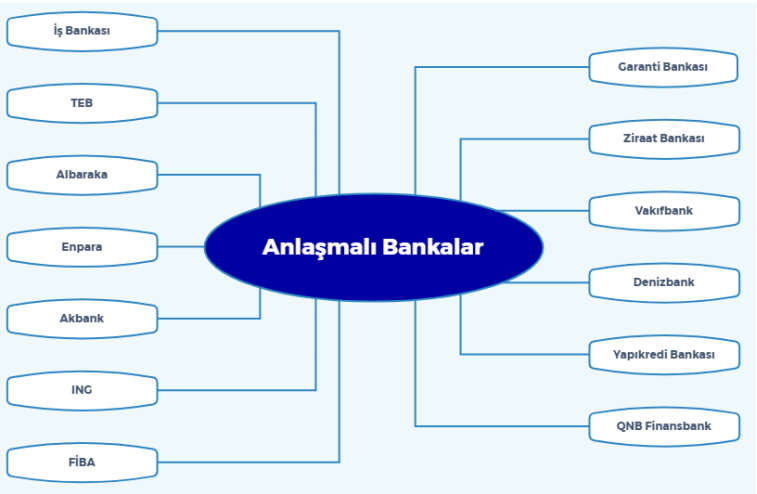
*İlk defa Denizbank ile banka entegrasyonu yapacak kullanıcılarımız için geçici olarak hizmet veremiyoruz.
Online Banka Entegrasyonu Nasıl Yapılır?
Bankalar tarafından düzenlenen ekstreleri, bankanızdan alacağınız web servis şifrelerinizi tanımlayarak zaman kaybetmeden Zirve programınıza otomatik olarak aktarabilirsiniz.
Zirve programınızda izleyeceğiniz adımları sizin için listeledik:
Öncelikle firma bilgilerinin ve müşavir bilgilerindeki gerekli alanların dolu olup olmadığını tespit edin. Firma bilgilerinde “Adres Bilgileri”, “Vergi Dairesi Bilgileri”, “e-Posta Adresi” ve “Diğer Telefon & Fax Bilgileri” alanındaki “Cep(1)” alanlarının ve buna ek olarak “Faaliyet Bilgileri” sekmesinde “Ticaret Sicil Numarası” alanının dolu olması gerekir.
Müşavir bilgilerinde ise sırasıyla “Adı”, ”Soyadı”, “Firma Tanıtıcı Adı, ”Vergi Dairesi”, ”Vergi Numarası”, ”Vergi Kimlik Numarası” veya “T.C. Kimlik No”, ”İkametgah Adres Bilgileri”, “İlçe ve İl Bilgileri” ve son olarak “Cep Telefonu” alanlarının kayıtlı olması gerekir.
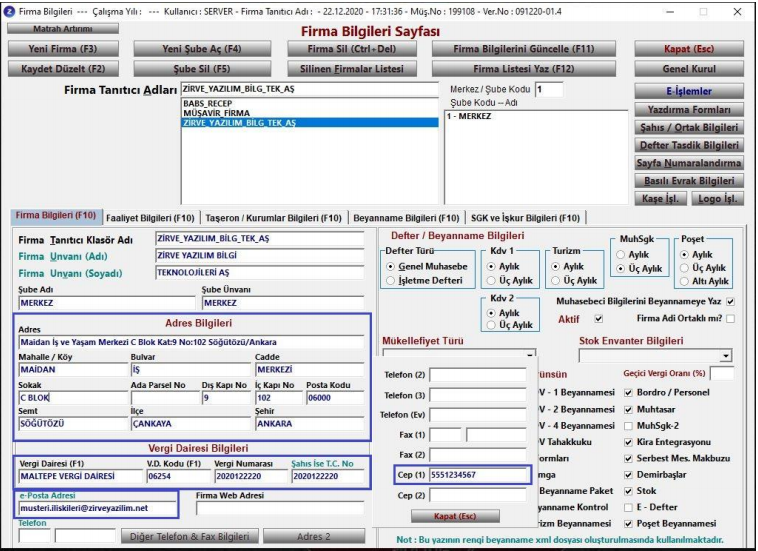
Bu kontrolleri yaptıktan sonra, Genel Muhasebe modülünden Banka Excel butona tıklayarak Banka Excel modülünü açın.
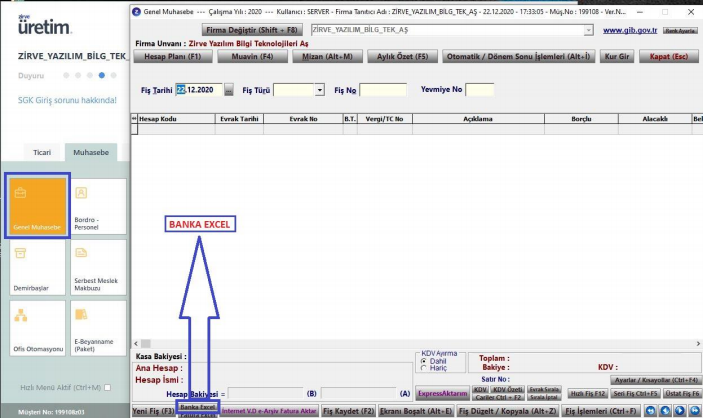
Sayfanın üstünde bulunan Banka Servis sekmesinden Online Banka Entegrasyon Ayarları butonu ile listeye bankalarınızı ekleyin.
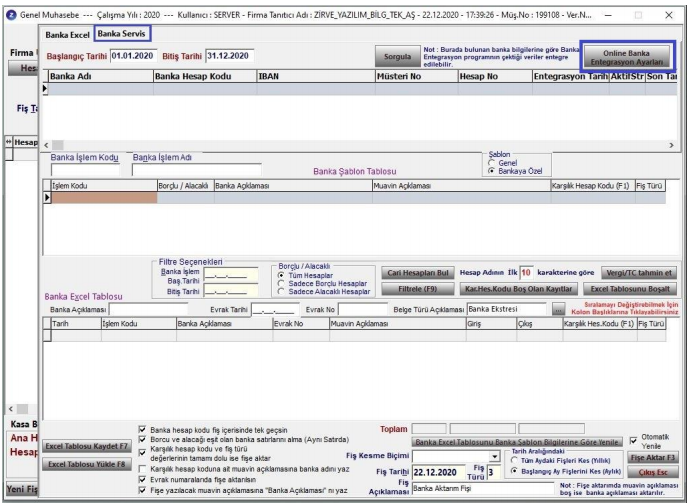
Online Banka Entegrasyon Ayarları
Online Banka Entegrasyon ayarları butonunu görebilmeniz için Zirve Programınıza giriş yaparken SERVER kullanıcısı ve şifresiyle giriş yapmalısınız
Bu kısımdan online banka entegrasyonu kaydının ve banka bilgilerinin sisteme girişi sağlanır. Sayfayı ilk açtığınızda karşınıza “Express Aktarım Sözleşme Onayı” ekranı gelir. Bu sayfada bilgilerinizin doğru olup olmadığını kontrol edebilir, eğer yanlışlık varsa “Firma Bilgileri” veya “Müşavir Bilgileri” sayfasına dönerek düzeltmeleri yapabilirsiniz.
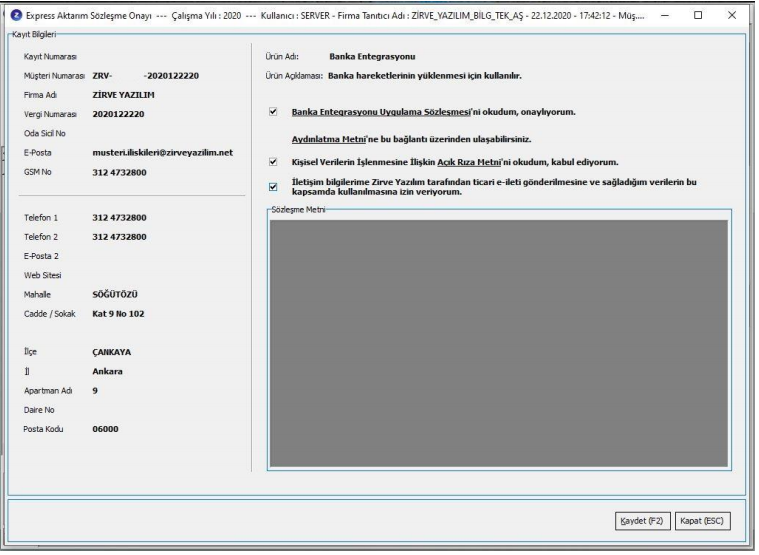
Kayıt işlemi tamamlandıktan sonra mükellefinizi banka bilgilerinizi ekleyebileceğiniz “Banka Servisi” ekranı gelir. Sayfa ilk defa açıldığı için ilk olarak karşınıza “Önemli Uyarılar” gelecektir. “Okudum Anladım” dedikten sonra yeni kayıt ekranına gelmiş olursunuz.
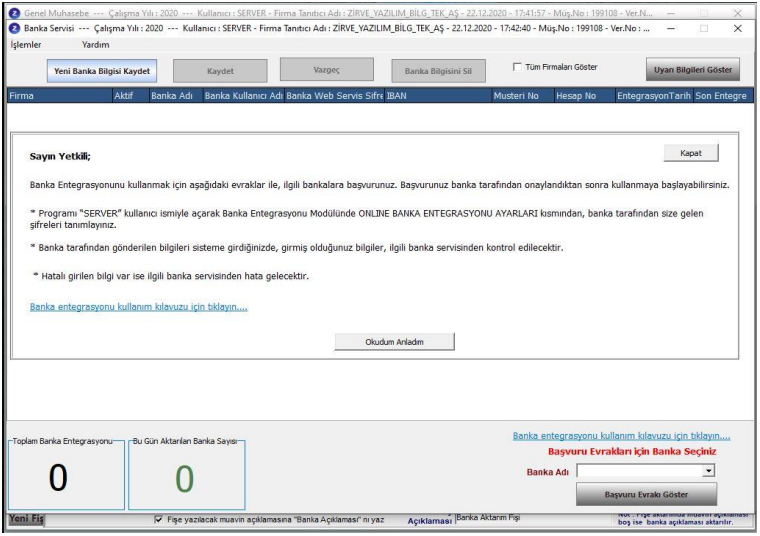
- Banka entegrasyonunu kullanmak için ilgili bankaların başvuru evraklarına programımız içerisinden ulaşabilirsiniz.
- Evrakları bankanıza ulaştırmadan önce, ilgili şubenizden, evrak teslimi ile ilgili bilgi almanızı öneririz.
- Başvuru formlarını ilgili bankaya teslim ettikten sonra bankanızın onayını beklemelisiniz. Başvurunuz banka tarafından onaylandıktan sonra, bankanız tarafından size gönderilen, kullanıcı adı ve şifrenizle zirve online banka modülümüzü kullanmaya başlayabilirsiniz.
Otomatik Entegrasyon ile ilgili bankaların sayfalarına aşağıdaki bağlantılara tıklayarak ulaşabilirsiniz.
https://www.isbank.com.tr/TR/ticari/e-cozumler/Sayfalar/e-cozumler.aspx#tab7
https://www.akbank.com/tr-tr/hizmetler/Sayfalar/Web-Servis-Hizmetleri.aspx
https://www.garanti.com.tr/tr/kobi/nakit_yonetimi/entegrasyon-cozumlerimiz.page
https://www.albaraka.com.tr/muhasebe-entegrasyonu.aspx
“Yeni Banka Bilgisi Kaydet” butonu ile mükellefinize ait banka bilgilerini ekleyin. Burada mükellefinize ait firmayı seçtikten sonra “Banka Adı”, “Banka Kullanıcı Adı”, “Banka Web Servis Şifresi”, “IBAN”, “Müşteri No” ve “Hesap No” bilgilerini eksiksiz doldurmanız gerekir. Bilgileri doldurduktan sonra “Kaydet” butonuna bastığınızda ilgili bankaya kayıt isteği gönderilir. Bankadan gelen yanıta göre kaydınızın olumlu veya olumsuz olduğuna dair bilgi ekrana gelmekte herhangi bir şekilde bilgilerde hata olması durumunda tekrar kayıt ekranına otomatik dönüş yaparak bilgileri yeniden girebilirsiniz.
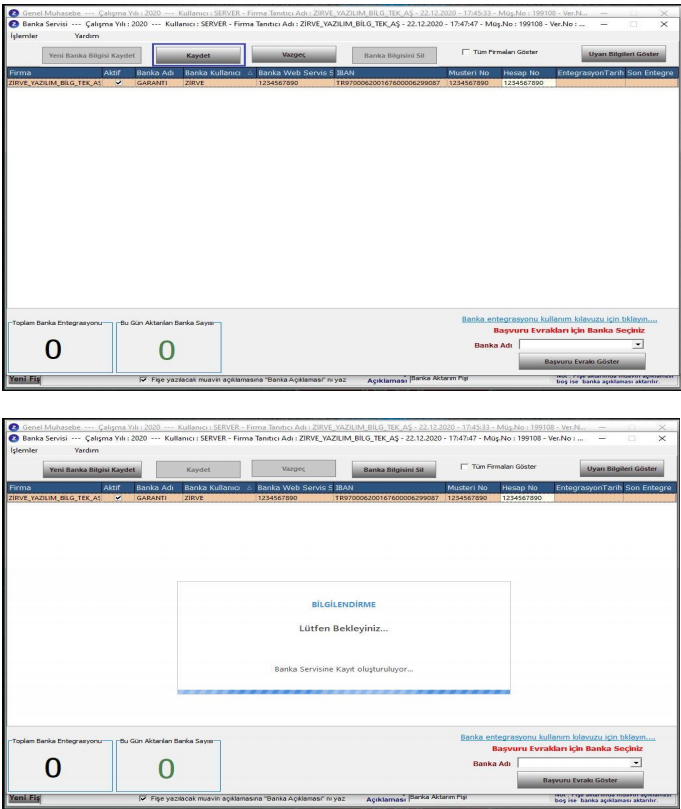
Banka Servisinden Bilgileri Çekmek
Ana menüden ya da “Banka Servisinden Bilgileri Çek” butonundan Zirve Banka Servisinden entegre olunan bankanın işlemleri ilgili veri tabanına aktarılır.
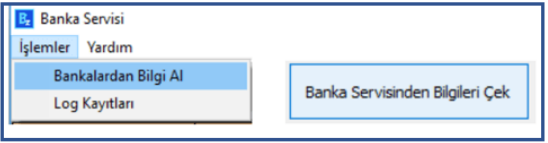
Banka Servis sekmesinden Entegre olunan tarihten başlayarak bugünün, 2 gün öncesine kadar olan Banka Hareketleri genel muhasebe ekranından sorgulanabilir.
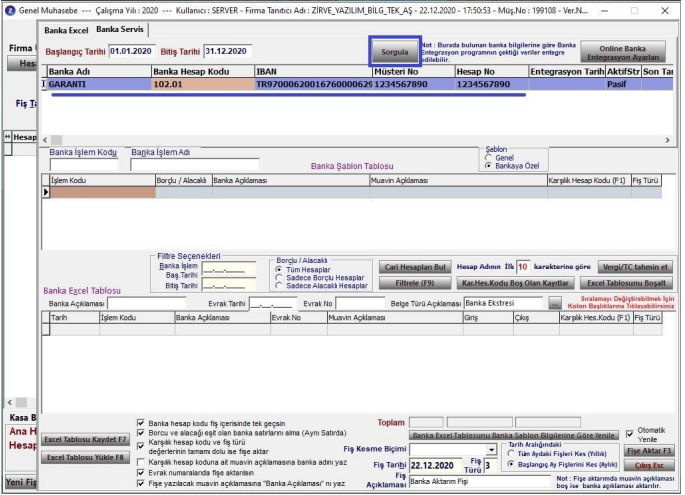
Burada sorgulanan banka hareketlerinin muhasebeleştirilmesi işlemi, Excel tablosu ile aynıdır. Karşılık hesap kodlarının tanımlaması yapıldıktan sonra “Fişe Aktar F3” butonu ile banka aktarım işleminin muhasebe fişini oluşturabilirsiniz.
